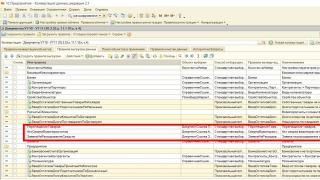Problemi i gjetjes dhe instalimit të drejtuesve ekziston që nga lëshimi i Windows. Për shembull, në Windows XP, ky problem ishte më i mprehtë, pasi nuk kishte drejtues universalë në atë kohë, dhe menjëherë pas instalimit të Windws XP, një listë e tërë e pajisjeve u shfaq në menaxherin e pajisjes, drejtuesit për të cilët nuk u gjetën. Në Windows 7, 8, 8.1, ky problem është bërë më pak i mprehtë, pasi këto sisteme operative kanë drejtues universale që shpesh përshtaten pothuajse çdo kompjuter / laptop. Por duhet pranuar se kur përdorni drejtues të tillë, disa nga funksionet ose nuk funksionuan siç duhet ose nuk funksionuan fare, për shembull, rezolucioni maksimal i ekranit nuk u përdor ose kamera video tregoi foton me kokë poshtë. Prandaj problemi gjeni dhe instaloni drejtuesit ende mbetet problemi i parë pas instalimit të sistemit operativ. Ky artikull është shkruar për të ndihmuar në zgjidhjen e këtij problemi.
Para së gjithash, dua të paralajmëroj se të gjitha metodat e përshkruara më poshtë janë sa më të sigurta që të jetë e mundur dhe, nëse kryhen siç duhet, nuk do të dëmtojnë kompjuterin, por megjithatë, unë rekomandoj bëni një pikë rikuperimi në mënyrë që në rast problemesh të mundeni kthehen në gjendjen origjinale .
Pra, pas instalimit të sistemit operativ, ju keni pajisje të pavendosura menaxher i pajisjes .
Gjeni diskun e drejtuesit.

Shumë shpesh disqet humbasin, hidhen dhe ndonjëherë nuk përfshihen fare, kështu që kjo metodë nuk është e përshtatshme për të gjithë, në këtë rast, lexoni metodat më poshtë.
Shkarkoni drejtuesit nga faqja zyrtare.
Nëse nuk mund të gjeni një drejtues për laptopin tuaj, thjesht shkoni në faqen zyrtare të prodhuesit të laptopit, gjeni modelin e laptopit (në shiritin e kërkimit, futni modelin e laptopit), zgjidhni sistemin operativ që keni instaluar dhe shkarkoni të gjithë drejtuesit e disponueshëm.
Lista e faqeve të internetit të prodhuesve të laptopëve:
Acer - www.acer.ru
ASUS - www.asus.com
HP - www.hp.com
Dell - www.dell.ru
MSI - www.msi.com
Samsung - www.samsung.ru
Toshiba - www.toshiba.com.ru
Sony - www.sony.ru
Lenovo - www.lenovo.com
eMachines - al.emachines.com
LG - www.lg.com
Gigabyte - www.gigabyte.ru
Më poshtë është një shembull i gjetjes së drejtuesve për një laptop ASUS.

Nëse keni një kompjuter, atëherë shikoni etiketimin e secilit prej komponentëve të kompjuterit (pllakë amë, kartë video, kartë rrjeti, etj.) për këtë nuk është aspak e nevojshme ta çmontoni atë. Më pas shkoni në faqen e internetit të prodhuesit të komponentit dhe shkarkoni drejtuesit për versionin tuaj të sistemit operativ.
Kërkoni drejtuesit sipas ID-së së harduerit.
Menyre tjeter gjeni dhe shkarkoni drejtuesit përdorni faqen http://devid.info/ru. Kjo faqe përmban informacione për një numër të madh ID të harduerit dhe drejtues për to. Thjesht duhet të shikoni ID-në e një pajisjeje të panjohur dhe të përdorni kërkimin për ta gjetur atë në sit dhe për ta shkarkuar.
Për të parë ID-në e pajisjes, shkoni te menaxheri i pajisjes, kliko me të djathtën në një pajisje të panjohur, zgjidhni "Properties"

Në dritaren e vetive, shkoni te skeda "Detajet" dhe në fushën "Property", zgjidhni "ID-ja e harduerit" në fushën "Vlerat", do të shihni grupin e karaktereve të lakmuar. Ndoshta të dhënat nuk do të jenë në dy rreshta, me ç'rast kontrolloni secilën prej rreshtave duke e kopjuar në linjën e kërkimit në sit.

Kopjojeni këtë grup karakteresh dhe ngjisni në shiritin e kërkimit në faqen http://devid.info/ru.

Pasi të gjenden drejtuesit, thjesht duhet t'i shkarkoni, bëni kujdes sepse ka mjaft reklama në këtë faqe.

Në rastin tim, drejtuesit ishin për Windows XP x64, megjithëse më duheshin për Windows 7 x64, megjithatë i shkarkova ato që ofroheshin. Doli që arkivi përmbante drejtues për versionet e tjera të sistemeve operative, kështu që shkarkoni më të përshtatshmet nga ai i ofruar, është mjaft e mundur që të ketë atë që ju nevojitet.
Instalimi i drejtuesve duke përdorur programe.
Ka shumë programe në dispozicion për t'ju ndihmuar gjeni, shkarkoni dhe instaloni drejtuesit, e vetmja gjë është se këto programe janë përgjithësisht të paguara. Në këtë shembull, unë do të shqyrtoj një nga programet falas - Zgjidhja e DriverPack. ky program disponohet në dy versione, versioni i parë ( online) - është i instaluar në një kompjuter / laptop që ka probleme me drejtuesit (është e nevojshme që karta e rrjetit të funksionojë dhe të ketë akses në internet), skanon kompjuterin / laptopin tuaj dhe shfaq një listë të drejtuesve që duhet të instalohen, pastaj klikoni "" Butoni Instalo dhe update" Programi do të instalojë të gjithë drejtuesit e nevojshëm.

Versioni i dytë ( versioni i plotë ) është i përshtatshëm nëse një kompjuter / laptop me probleme drejtuesi nuk ka qasje në internet ose drejtuesit për kartën e rrjetit nuk janë të instaluar. Pasi të keni shkarkuar programin, ekzekutoni skedarin DriverPackSolution.exe, programi do të skanojë kompjuterin / laptopin dhe do t'ju tregojë të gjitha pajisjet që kërkojnë instalim dhe përditësime, në mënyrë që të shihni se në cilat pajisje do të instalohet drejtuesi, kontrolloni "Cilësimet" dhe kutitë "Modaliteti i ekspertëve". Pas kësaj, specifikoni se cilët drejtues dëshironi të instaloni (përditësimi i drejtuesve nuk është i nevojshëm nëse nuk keni probleme me këto pajisje).

Pas kësaj, drejtuesit do të instalohen.
Si përfundim, dua të shtoj - nuk duhet të shkarkoni drejtuesit nga burime të dyshimta, faqe që kërkojnë para nga ju, një numër telefoni, dërgim SMS, etj. rrezikoni të mashtroheni ose të shkarkoni një virus.
Si të gjeni shoferët?




Drejtuesit kryejnë funksionin më të rëndësishëm në një kompjuter: ata janë të nevojshëm për funksionimin e suksesshëm të programeve të ndryshme. Disa pajisje mund të funksionojnë menjëherë kur lidhen me një kompjuter, dhe disa mund të rrëzohen në sistem ose të fillojnë të shfaqin vazhdimisht një dritare me informacione rreth përditësimit të drejtuesit. Nëse kjo ndodh, do t'ju duhet të kryeni këtë përditësim. Dhe shpesh kur blejmë një kompjuter të ri ose një kartë video krejt të re, ne përballemi me problemin e gjetjes dhe përditësimit të drejtuesve. Në këtë artikull, do të mësoni se si të gjeni drejtuesit duke përdorur një program të veçantë ose mjete standarde të Menaxherit të Pajisjeve të Windows.
Gjetja e shoferëve me Everest
Së pari, le të kuptojmë se cilët drejtues duhet të shkarkojmë dhe instalojmë: mjeti Everest do të na ndihmojë me këtë.
Ky program është krijuar, ndër të tjera, për të kuptuar se për cilat pajisje duhet të instaloni drejtuesit.
- Hapni Everst, zgjidhni "Devices" dhe më pas "Pajisjet Windows".
- Në anën e djathtë të menusë është një listë e të gjithë drejtuesve të disponueshëm. Një pikëpyetje e verdhë tregon pajisjet që kërkojnë instalimin e drejtuesit.
- Duke zgjeruar skedën, do të shihni një listë të pajisjeve për të cilat sistemi juaj operativ nuk i gjeti vetë drejtuesit.
- Për të përcaktuar pajisjen, prodhuesin dhe modelin e saj, thjesht duhet të klikoni mbi emrin e saj me butonin e majtë të miut.
Me linjën ID e harduerit (VEN dhe DEN), mund të kuptoni se çfarë lloj pajisjeje është, si dhe të zbuloni prodhuesin dhe modelin e tij. Të gjitha pajisjet kompjuterike kanë numra katërshifrorë.
I pari (është i caktuar si VEN ose VID) është kodi i vetë prodhuesit. E dyta (DEV ose PID) është modeli i pajisjes. Pasi të keni shkruar këto vlera, mund të kërkoni në mënyrë të pavarur informacione në internet. E veçanta e programit Everest është se ai automatikisht përcakton prodhuesin dhe modelin me kod. Të dhënat mund të shihen në rreshtin "Pajisja PCI".
Duke përdorur burimin, mund të gjeni lehtësisht drejtuesin që ju nevojitet. Për ta bërë këtë, thjesht duhet të futni kodin në menunë e kërkimit. Në këtë mënyrë, ju mund të llogaritni të gjitha pajisjet që kërkojnë përditësime ose instalim të drejtuesve. Instalimi bëhet më së miri në sekuencën e mëposhtme: një drejtues për një kartë video, pastaj për një kartë zanore, për një përshtatës wi-fi,  për një kamerë në internet, dhe më pas ka një akordues TV, skaner, printer, etj. Mund të mësoni më shumë rreth gjetjes së drejtuesit më të nevojshëm - një shofer video - në artikullin tonë.
për një kamerë në internet, dhe më pas ka një akordues TV, skaner, printer, etj. Mund të mësoni më shumë rreth gjetjes së drejtuesit më të nevojshëm - një shofer video - në artikullin tonë.
Kërkoni drejtuesit duke përdorur mjete standarde të Windows
Le të shohim një mënyrë tjetër të thjeshtë për të gjetur drejtuesit duke përdorur Menaxherin e Pajisjes Windows. Për të hapur Device Manager, zgjidhni shkurtoren My Computer në desktop dhe kliko me të djathtën mbi të, më pas zgjidhni Properties. Pas këtyre manipulimeve, dritarja "System" do të hapet, zgjidhni "Device Manager" në menunë e majtë. Kur zgjidhni këtë artikull në një dritare të re, do të shihni të gjitha pajisjet e instaluara në këtë kompjuter. Vëmendje e veçantë duhet t'i kushtohet linjës "Kontrolluesit e zërit, videove dhe lojërave", si dhe "Përshtatësit e rrjetit". Këta artikuj konsiderohen si më problematikët në mesin e përdoruesve.
Pra, duke klikuar me të djathtën në pajisjen që duam dhe duke zgjedhur "Properties"  do të hapim një dritare në të cilën duhet të zgjidhni skedën "Detajet". Më tej, sekuenca e veprimeve është si më poshtë: "Rruga drejt shembullit të pajisjes" - "Vlera" - dhe do të shihni kodin e nevojshëm. Kopjoni këtë kod - është një shifër drejtuesi, me anë të së cilës mund të zbuloni prodhuesin dhe modelin e pajisjes. Dhe si të gjeni një shofer duke përdorur këtë kod, kemi shkruar në këtë artikull më lart. Pasi të keni shkarkuar arkivin e nevojshëm me drejtuesin, instaloni atë duke ekzekutuar skedarin .exe pa ndryshuar rrugën e instalimit. Tjetra, duhet të rindizni kompjuterin tuaj dhe mund të admironi rezultatin e veprimeve tuaja.
do të hapim një dritare në të cilën duhet të zgjidhni skedën "Detajet". Më tej, sekuenca e veprimeve është si më poshtë: "Rruga drejt shembullit të pajisjes" - "Vlera" - dhe do të shihni kodin e nevojshëm. Kopjoni këtë kod - është një shifër drejtuesi, me anë të së cilës mund të zbuloni prodhuesin dhe modelin e pajisjes. Dhe si të gjeni një shofer duke përdorur këtë kod, kemi shkruar në këtë artikull më lart. Pasi të keni shkarkuar arkivin e nevojshëm me drejtuesin, instaloni atë duke ekzekutuar skedarin .exe pa ndryshuar rrugën e instalimit. Tjetra, duhet të rindizni kompjuterin tuaj dhe mund të admironi rezultatin e veprimeve tuaja.
Disa shënime për riinstalimin e drejtuesve
Për të riinstaluar drejtuesin për funksionim më të qëndrueshëm të sistemit, fillimisht duhet të çinstaloni versionin e vjetër. Për ta bërë këtë, duhet të shkoni në menunë "Device Manager", të zgjidhni pajisjen e dëshiruar, të klikoni "Properties" - "Driver" dhe ta hiqni atë. Pas kësaj, instaloni drejtuesin e ri nga kompleti i shpërndarjes i para-shkarkuar (paketa e instalimit).
Më tej, vërejmë se kërkimi i një drejtuesi me kod mund të mos përfundojë gjithmonë me sukses, sepse versionet e vjetra të drejtuesve shpesh ruhen në të njëjtin sajt. Çfarë duhet bërë? Mos u mërzitni, sepse secili prodhues siguron për të  mbështetje për produktin, e cila përfshin gjithashtu krijimin dhe përditësimin e drejtuesve për pajisjet.
mbështetje për produktin, e cila përfshin gjithashtu krijimin dhe përditësimin e drejtuesve për pajisjet.
Përditësimet e shoferit përmbajnë veçori të ndryshme shtesë që nuk ishin të disponueshme në versionet e mëparshme. Kjo, nga ana tjetër, do të jetë e nevojshme që ju të punoni rehat në kompjuterin tuaj, veçanërisht nëse përdorni versione të reja të programeve të ndryshme - për shembull, punoni me aplikacione grafike ose luani lojëra të reja kompjuterike.
Duke hyrë në faqet e internetit të prodhuesve të pajisjeve (www.radeon.ru, www.amd.ru, www.nvidia.ru), mund të gjeni në mënyrë të pavarur drejtuesin e nevojshëm dhe ta shkarkoni. Udhëzimet e instalimit të shoferit mund të gjenden gjithashtu në faqen e internetit të prodhuesit. Tani ka shumë pajisje dhe modele, dhe secili prodhues ka faqen e tij të internetit. Gjithçka që kërkohet nga ju është të njihni markën e pajisjes dhe të shkoni në faqen zyrtare të internetit të prodhuesit. Dhe si të zbulojmë llojin dhe modelin e pajisjes, ne kemi zbuluar tashmë.
Shpresojmë që ju pëlqeu artikulli ynë dhe mund të jeni të interesuar për një material tjetër të ngjashëm -. Fat i mirë me zhvillimin tuaj të mëtejshëm të kompjuterit!
Unë mendoj se shumë nga përdoruesit e laptopit e kanë përjetuar problemin - Si të gjeni shofer për laptop... Koha kalon dhe nganjëherë, një laptop i ri lexon "për të kositur". Tani nuk po flas për tastierat e përmbytura (kafe apo birrë - që është edhe më keq.) laptop-netbook. E kam fjalën për sistemin operativ. Në këtë rast, problemet me sistemin operativ varen nga shumë faktorë ...
- Sa mirë e njeh përdoruesi kompjuterin...
- Sa shpesh përdor...
- A përdor dikush...
- etj.
Ka një frazë - "80% e gabimeve të Windows ndodhen gjysmë metri nga ekrani i monitorit..." Absolutisht dakord me këto fjalë!
Si një person që prej më shumë se 10 vitesh është duke riparuar dhe vendosur kompjuterë dhe laptopë në qytetin e tij profesionalisht, duke pasur një adresë me më shumë se 4 mijë klientë të regjistruar në telefonin e tij, mund të them absolutisht me siguri - nëse keni probleme me një kompjuter, në Para së gjithash - kërkoni problemin në mungesën e njohurive tuaja ...
Dhe faqja ime u krijua vetëm për të rimbushur njohuritë tuaja, kështu që - Mirësevini në mësimin e ri!
Windows "buggy nuk është fëminore"!
Është e pamundur të punosh në internet!
Lojërat ngrijnë dhe rrëzohen!
Sigurisht, mund të përpiqeni të rivendosni sistemin. Por, ka një paralajmërim ... Nëse problemi juaj është për shkak të viruseve, si virusi Sality, ose Conficker, atëherë në këtë rast ia vlen të riinstaloni sistemin. Nëse vetëm sepse këto viruse gjejnë në sistemin tuaj operativ, të gjithë skedarët me shtesën .exe dhe i infektojnë... Dhe skedarin me shtesën .exeështë skedari fillestar për çdo program. Në këtë rast, është më e lehtë të riinstaloni Sistemin Operativ, duke ruajtur të dhënat që ju nevojiten në një ndarje të lirë të diskut para kësaj.
Edhe antivirusin tuaj, për të cilin keni paguar dikur1500-2000 rubla, ky është një skedar me shtesë.exe . A mendoni vërtet se do t'ju jepet ilaçi i përsosur për të gjitha problemet virale2000 rubla?! Po madjepër 10000r. ju nuk do të gjeni ilaçin ideal, sepse këtu ai tashmë luan një rol -Faktori njerëzor. Ashtu siç është e pamundur të zhduket krimi, po ashtuështë e pamundur të eliminohen të gjitha viruset kompjuterike!
Prandaj, ne nuk e sforcojmë veten, por vendosim se çfarë të bëjmë. Nëse magjistari i kompjuterit tuaj nuk është kujdesur që, pasi të keni instaluar (në një laptop ose kompjuter) sistemin operativ Windows, të bëjë një imazh (skanim, kopje) të diskut të sistemit tuaj duke përdorur të njëjtin program Imazhi i vërtetë i Acronis, i cili do të përmbajë të gjitha programet e instaluara dhe të nevojshme, si dhe drejtuesit, atëherë - pas riinstalimit të Windows, mund të hasni sa vijon:
- Nuk do të ekzekutoni lojëra që janë lansuar më parë.
- Nuk do të ketë akses në internet.
- Kartat SD nga kamera juaj nuk do të zbulohen më, etj...
Një magjistar i paskrupullt mund t'ju thotë se problemi mund të zgjidhet duke zëvendësuar kartën video, ose hard diskun ose diçka tjetër. Vetëm për të fituar më shumë nga ju. Ose sepse vetë mjeshtri nuk ka njohuri të mjaftueshme ... Vetëm sepse nuk jeni mjaftueshëm i zgjuar në kompjuter ...
Vetëm për të përjashtuar disi situata të tilla (nuk më pëlqejnë "hucksters" dhe jo-profesionistë ...) Unë shkruaj artikuj dhe mësime për riparimin dhe vendosjen e një kompjuteri.
Kjo nuk do të thotë që nëse mjeshtri ju tha që duhet të ndryshoni hard diskun, atëherë ai po ju mashtron! Asnjëherë mos ofendoni një person me mosbesim dhe qortim, nëse kuptoni pak për problemin dhe thirrni zotin për të zgjidhur problemin tuaj! Vetëm se nëse keni mungesë njohurish, lindin dyshime (dhe dyshimet lindin - Pikërisht nga MUNGESJA E NJOHURIVE!), atëherë ju gjithmonë mund të bëni një pyetje në faqen time të internetit dhe gjatë 24 orë - merrni një përgjigje. Unë e vizitoj faqen rreth një herë në ditë.
Mirë, mjaft paralojë. Shpresoj se informacioni i mësipërm ishte i dobishëm për ju. Le të zbresim në praktikë!
Si të gjeni një shofer për një laptop:
Pra, le të shohim shembullin e një problemi me një drejtues video, nëse pas riinstalimit të Sistemit Operativ papritmas ndaluat lojërat :) - shkoni te "Menaxheri i pajisjes":
1. butonin e majtë të miut, klikoni "Start" (pjesa e poshtme e majtë e ekranit të Monitorit),
3. në menynë e kontekstit që shfaqet, kliko me të majtën "Vetitë". (Nëse keni Windows XP, atëherë - kliko me të majtën - "Hardware" - "Device Manager". Nëse keni Windows 7, në bllokun e menysë së majtë, klikoni "Device Manager").
4. Në dritaren që hapet, gjejmë pajisjet të shënuara pikëçuditëse(zakonisht, i nënshkruar - si Pajisje e panjohur, por mund të ketë një mbishkrim tjetër). Gjëja kryesore për t'u mbajtur mend është se nëse ka një Ringjallja Shenjë- Kjo do të thotë që drejtuesi nuk është i instaluar. Në Windows 7, nëse gjatë instalimit të Sistemit Operativ, instaluesi nuk ishte në gjendje të instalonte drejtuesin në kartën video, "shoferi standard i videos" do të instalohet si parazgjedhje. (Kjo ndodh nëse kopja juaj e Windows është më e vjetër se hardueri në laptop ose kompjuter. Në këtë rast, nuk do të ketë asnjë shenjë pasthirrme në përshtatësin e videos në "menaxherin e pajisjes", por lojërat tuaja nuk do të fillojnë përsëri derisa të mos instaloni "përshtatësin standard të videos" në vend të kësaj - drejtuesin e duhur për kartën tuaj video!).
5. Shtypni butonin e majtë të miut dy herë në pajisjen problematike. Do të shfaqet një dritare në të cilën klikojmë "Detajet" dhe kliko me të majtën në "vetitë"ID e harduerit. Tjetra - zgjidhni atë duke klikuar mbi të një herë me butonin e majtë :) dheshtypni "Ctrl" në tastierë dhe pa e lëshuar atë, shtypni "C".

6. Në hapësirën e lirë të desktopit në ekranin e monitorit, kliko me të djathtën, zgjidh "krijo", pastaj kliko me të majtën "dokument tekst".
7. Hapni dokumentin e krijuar, klikoni një herë me miun kudo në dritaren e dokumentit dhe shtypni në tastierë ctrl+v.
8. Hapni një shfletues interneti dhe ngjisni në shiritin e adresave - http://www.devid.info/ru/

9. Në faqen e kërkimit të shoferit që hapet, në shiritin e kërkimit (ku thotë - "Fut kodin e shoferit") ngjisni kodin e kopjuar nga dokumenti tekst dhe shtypni "Kërko":

Nëse keni Windows XP, atëherë zgjidhni XP në listën e drejtuesve të sugjeruar, nëse keni Windows 7, zgjidhni drejtuesin për Windows 7. Sigurohuni që të merrni parasysh thellësinë e bitit të Sistemit Operativ!Çfarë sistemi dhe biti keni (ndonjëherë 32 ose 64 bit), mund të shikoni në vetitë e kompjuterit (shembull për 7-ki - në foton e parë më lart ...). Pasi të keni zgjedhur drejtuesin, klikoni në ikonën në të djathtë të tij në formën e një diskete. Do të shfaqet një dritare që ju kërkon të shkarkoni shoferin, klikoni një herë me butonin e majtë të miut në skedarin me shtesën .zip ose .rar

Klikoni përsëri në skedarin me shtesën .zip dhe merrni dritaren e shkarkimit të skedarit. Zgjidhni "Ruaj":

12. Në dritaren e re, zgjidhni se ku duam ta ruajmë këtë skedar (Paracaktimi është "Dokumentet e mia" ose "Desktop") dhe prisni derisa skedari të shkarkohet në kompjuterin tuaj...
13. Hapni arkivin e skedarit të shkarkuar me drejtuesin, gjeni skedarin me shtesën .exe dhe ekzekutoni instalimin duke klikuar dy herë mbi të me butonin e majtë të miut.
Pas përfundimit të instalimit të shoferit, ne rinisim kompjuterin ose laptopin dhe gëzohemi që "Menaxheri i Pajisjes" u zhduk Ringjallja Shenjë!
Faleminderit per vemendjen!
Çdo pajisje në kompjuterin tuaj kërkon softuer të veçantë - një drejtues. Kjo lejon që tastiera, miu, kartat e kujtesës dhe të gjithë komponentët e tjerë të funksionojnë siç duhet dhe të mos bien ndesh me sistemin. Nëse nuk keni instaluar përditësimet e shoferit për një pajisje të caktuar në kohë, atëherë kjo mund të jetë e mbushur me mbylljen e plotë të tij. Në këtë artikull, do të mësoni se si të kërkoni në internet për drejtues për çdo pjesë të kompjuterit tuaj.
Drejtues të përfshirë
Mënyra më e lehtë dhe më e shpejtë është instalimi i drejtuesve direkt nga kompleti i dhënë. Asnjë prodhues nuk e lë pajisjen e tij pa një komponent softuerësh. Thjesht duhet të futni pajisjen në kompjuter dhe të prisni derisa instalimi i shoferit të fillojë automatikisht.
Për më tepër, shumë shpesh një pajisje vjen me një disk që përmban të gjithë drejtuesit dhe shërbimet e nevojshme, megjithatë, kjo praktikë tashmë është e vjetëruar, sepse është shumë më e lehtë të shkarkosh drejtuesit automatikisht.
Nëse nuk keni pasur sukses në instalimin e drejtuesve në këtë mënyrë dhe pajisja mbeti plotësisht e paidentifikuar, atëherë provoni metoda të tjera.
Kërkimi automatik i drejtuesve në Windows
Në Device Manager, ju mund të kërkoni automatikisht drejtuesit në internet. Ndonjëherë ndihmon.
Shkoni te paneli i kontrollit përmes menysë "Start".


Ju lutemi vini re se duhet të identifikoheni me një llogari administrative, pasi nuk mund të bëni ndryshime të sistemit përmes një llogarie të ftuar.
Shkoni te Hardware and Sound.


Tani klikoni në "Menaxheri i pajisjes". Nëse dritarja nuk hapet, atëherë klikoni me të djathtën në lidhje dhe zgjidhni opsionin "Hap si administrator".


Këtu duhet të gjeni pajisjen drejtuesit e së cilës duhet të përditësohen. Për shembull, le të marrim një pajisje të panjohur plotësisht pa drejtues. Klikoni mbi të me butonin e djathtë të miut.


Nga lista rënëse, zgjidhni "Përditëso drejtuesit".


Ju keni dy opsione:
- Kërkoni drejtues në internet;
- Gjeni ato manualisht në kompjuter. Ky opsion mund të përdoret nëse i keni instaluar drejtuesit dhe e dini se ku ndodhen.
Zgjidhni kërkimin automatik në internet.


Ju vetëm duhet të prisni. Kërkimi dhe instalimi zgjat nga një minutë në pesë. Sistemi do të bëjë gjithçka vetë.


Kërkoni drejtuesit manualisht me kod
Nëse metoda e dytë ishte e pasuksesshme, atëherë ka kuptim të provoni një metodë tjetër efektive - është ideale për situatat kur nuk e njihni as prodhuesin, as modelin.
Në të njëjtën dritare të Menaxherit të Pajisjes, kliko me të djathtën në vijën e dëshiruar. Zgjidhni "Properties".


Shkoni te skeda "Detajet". Këtu do të shihni disa rreshta me kod të veçantë. Ky kod përmban të dhëna për pajisjen tuaj. Kopjoni çdo rresht.


Shkoni te https://devid.info/ru dhe ngjisni kodin në shiritin e kërkimit. Ju duhet vetëm të lini vlera me tre shkronja dhe numra pas tyre. Për shembull, nëse keni kodin "IUSB3\ROOT_HUB30&VID_8086&PID_9CB1&REV_0003", atëherë duhet të lini vetëm "VID 8086 PID 9CB1 REV 0003".


Si rezultat, do të shihni një listë të pajisjeve të mundshme. Këtu mund të shkarkoni edhe drejtuesit dhe t'i instaloni ato.


Sigurisht, duke ditur emrin e pajisjes suaj, thjesht mund të gjeni drejtuesit në internet, ose më mirë, në faqen zyrtare të pajisjes suaj. Gjithmonë përmban shërbime të reja dhe shoferë që shpërndahen pa pagesë.
Nëse të gjitha metodat e mësipërme nuk ju ndihmuan, atëherë ka kuptim të shkruani për mbështetje në faqen zyrtare të prodhuesit, ku ata patjetër do t'ju ndihmojnë të kuptoni situatën.


Me sa duket, nuk ka nevojë të thuhet se shumica e përdoruesve janë të vetëdijshëm se për funksionimin korrekt të absolutisht gjithçka të instaluar në një kompjuter, pajisje në formën e përbërësve "hekur" dhe disa pajisjeve virtuale, kërkohet një softuer special i quajtur drejtues. Megjithatë, mjaft shpesh ka pyetje rreth, për shembull, ku ndodhet drejtuesi i printerit në Windows 7 (si dhe në sisteme të tjera operative të kësaj familjeje) ose ndonjë pajisje tjetër të lidhur me sistemin, kur softueri i kontrollit duhet të integrohet në sistem me dorë. Le të përpiqemi të zbulojmë, duke marrë parasysh disa nga nuancat që lidhen me instalimin dhe përditësimin e komponentëve të tillë të softuerit.
Ku është instaluar dosja e drejtuesve në Windows 7 dhe sisteme të tjera?
Në forume të ndryshme në internet, pyetjet në lidhje me përcaktimin e vendndodhjes së saktë të drejtuesit të një pajisjeje të caktuar mund të gjenden mjaft shpesh.
Disa përdorues pretendojnë se drejtoria kryesore është drejtoria System32 në dosjen kryesore të sistemit, të tjerë besojnë se vendndodhja e ruajtjes për softuerin e kontrollit është direktoria e drejtuesve të vendosur në System32 ose dosja DriverStore. Kush ka të drejtë? Të dy kanë të drejtë, sepse, në varësi të llojit të vetë drejtuesit (SYS, VXD, DRV, etj.), Vendndodhja e vendndodhjes së skedarëve mund të ndryshojë.
Si të përcaktoni vendndodhjen e saktë të shoferit?
Tani le të përpiqemi të zbulojmë se ku janë drejtuesit në Windows 7 duke përcaktuar vendndodhjen e tyre të saktë në disk në ndarjen e sistemit. Për ta bërë këtë, është plotësisht opsionale të "gërmoni" dosjet e specifikuara me dorë. Për më tepër, kur kërkoni sipas emrit të pajisjes, nuk ka gjasa të gjeni një drejtues që korrespondon me të.

Mënyra më e lehtë është të përdorni "Menaxherin e Pajisjes" standard, zgjidhni pajisjen e dëshiruar, shkoni te artikulli i vetive përmes menysë RMB dhe klikoni butonin e informacionit në skedën e shoferit. Pas kësaj, do të shfaqet një dritare e veçantë, e cila do të tregojë të gjitha shtigjet absolute (të plota) në drejtorinë në të cilën ndodhen.
Ku janë drejtuesit në Windows 7 për përditësim?
Megjithatë, njohja e vendndodhjes së saktë të softuerit të kontrollit mund të mos jetë e mjaftueshme për ta përditësuar atë. Shumë përdorues mbështeten vetëm në mjetet e vetë sistemit operativ kur përpiqen të instalojnë përditësime. Në përgjithësi, kjo është e drejtë. Sidoqoftë, në këtë situatë, duhet të mbani mend se kur vendosni kërkimin për drejtuesin e kërkuar, Windows para së gjithash i referohet skanimit të komponentëve të instaluar tashmë.
Nëse një kërkim për drejtuesit e përditësuar vendoset në rrjet (Internet), aksesohen vetëm bazat e të dhënave të Microsoft dhe instalohen drejtuesit, ose të nënshkruar në mënyrë dixhitale nga korporata, ose softuer nga ata prodhues për të cilët është deklaruar mbështetja. Në këtë situatë, është më mirë të përdorni aplikacione të automatizuara. Por ku janë drejtuesit në Windows 7 që mund të përditësohen? Fatkeqësisht, ato nuk janë në sistem. Por programet përkatëse hyjnë ekskluzivisht në faqet e internetit të prodhuesve të pajisjeve dhe zhvilluesve të një softueri të tillë, pas së cilës ata instalojnë komponentë të përditësuar pa ndërhyrjen e përdoruesit.
Ku ngarkohen drejtuesit kur shkarkohen manualisht?
Së fundi, le të shohim se ku ndodhen drejtuesit në Windows 7 për rastet kur përdoruesi i ka gjetur dhe shkarkuar vetë. Zakonisht, në shfletuesit që janë të instaluar në të gjitha versionet e fundit të Windows, drejtoria Shkarkime caktohet si parazgjedhje për të ruajtur shkarkimet dhe prania e dosjeve të tilla sigurohet për të gjitha llogaritë e regjistruara në sistem. Nëse shfletuesi juaj gjithmonë kërkohet të ruajë përmbajtje të shkarkueshme, mund ta specifikoni vetë dosjen. Si rregull, skedarët EXE ose INF janë në dispozicion për shkarkim.

Në rastin e parë, drejtuesi dhe softveri përkatës instalohen duke e lëshuar aplikacionin si administrator, në rastin e dytë, përmes menysë RMB me artikullin e instalimit të zgjedhur. Nëse sistemi raporton se ky lloj veprimi nuk mbështetet, përditësimi mund të bëhet përmes "Device Manager" duke treguar me butonin e shfletimit se ku është ruajtur skedari INF.